CLI(Command Line Interface)를 통해 스위치에서 녹색 이더넷 포트 설정 구성
목표
친환경 이더넷은 장치의 전력 소비량을 줄이고 환경 친화적으로 설계된 기능 집합의 공통 이름입니다.EEE(Energy Efficient Ethernet)와 달리, 모든 포트에서 친환경 이더넷 에너지 탐지가 활성화되고 기가바이트 포트가 있는 디바이스만 EEE로 활성화됩니다.
녹색 이더넷 기능은 다음과 같은 방법으로 전체 전력 사용량을 줄일 수 있습니다.
- Energy Detect Mode(에너지 탐지 모드) - 비활성 링크에서 포트가 비활성 모드로 전환되어 전원을 절약하고 포트의 관리 상태를 유지합니다.이 모드에서 전체 운영 모드로 복구하는 작업은 빠르고 투명하며 프레임 손실이 없습니다.이 모드는 기가비트 이더넷(GE) 및 고속 이더넷(FE) 포트에서 모두 지원됩니다.이 모드는 기본적으로 비활성화되어 있습니다.
- Short Reach Mode(단거리 모드) - 이 기능은 짧은 케이블 길이에 대한 전력 절감 기능을 제공합니다.케이블 길이를 분석한 후 다양한 케이블 길이에 맞게 전력 사용량이 조정됩니다.10기가비트 포트의 경우 케이블 길이가 30m, 다른 유형의 포트의 경우 50m보다 작으면 케이블을 통해 프레임을 전송하는 데 사용되는 전력이 줄어들기 때문에 에너지가 절약됩니다.이 모드는 RJ45 GE 포트에서만 지원되며 콤보 포트에는 적용되지 않습니다.이 모드는 기본적으로 비활성화되어 있습니다.
녹색 이더넷 설정은 전역 및/또는 스위치 인터페이스별로 구성할 수 있습니다.이 문서에서는 CLI(Command Line Interface)를 통해 스위치에서 친환경 이더넷 포트 설정을 구성하는 방법에 대한 지침을 제공합니다.
참고:웹 기반 유틸리티를 통해 스위치에서 녹색 이더넷 포트 설정을 구성하는 방법을 알아보려면 여기를 클릭하여 지침을 확인하십시오.
적용 가능한 디바이스
- SX300 시리즈
- SX350 시리즈
- SG350X 시리즈
- SX500 시리즈
- SX550X 시리즈
소프트웨어 버전
- 1.4.7.05 — SX300, SX500
- 2.2.8.4 — SX350, SG350X, SX550X
CLI를 통해 스위치에서 녹색 이더넷 포트 설정 구성
스위치의 녹색 이더넷 포트 설정 보기
1단계. 스위치 콘솔에 로그인합니다.기본 사용자 이름 및 비밀번호는 cisco/cisco입니다.
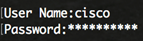
참고:사용 가능한 명령 또는 옵션은 디바이스의 정확한 모델에 따라 달라질 수 있습니다.이 예에서는 텔넷을 통해 SG350X 스위치에 액세스합니다.
2단계. 현재 친환경 이더넷 컨피그레이션 및 스위치 정보를 표시하려면 특권 EXEC 모드에서 다음 명령을 입력합니다.

옵션은 다음과 같습니다.
- interface-id — (선택 사항) 특정 이더넷 포트의 현재 녹색 이더넷 정보를 표시합니다.
- detailed — (선택 사항) 스위치와 해당 포트에 대한 현재 녹색 이더넷 정보를 표시합니다.
참고:이 예에서는 show green-ethernet GE1/0/5 명령을 사용하여 특정 인터페이스에 녹색 이더넷 정보를 표시합니다.
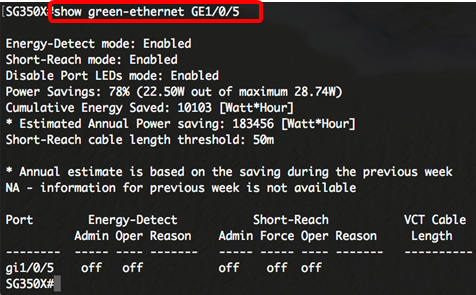
Energy-Detect 모드 영역에는 스위치에 있는 Energy Detect Mode의 현재 상태가 표시됩니다.디바이스가 활성 링크 파트너에 연결되어 있지 않을 때 전원을 절약하는 데 사용됩니다.
Short-Reach 모드 영역에는 스위치의 현재 Short Reach 상태가 표시됩니다.이렇게 하면 링크가 정상적으로 처리할 수 있는 것보다 적은 전력으로 링크를 실행할 수 있습니다.
Disable Port LEDs(포트 LED 비활성화) 모드 영역에는 스위치에 있는 포트 LED(Light-Emitting Diode)의 현재 상태가 표시됩니다.이 옵션을 비활성화하면 LED에 링크 상태, 활동 등이 표시되지 않습니다.Disable Port LEDs(포트 LED 비활성화) 기능은 디바이스 LED에 의해 소모되는 전력을 저장합니다.장치가 비어 있는 방에 있는 경우가 많으므로 이러한 LED를 켜는 것은 에너지 낭비입니다.녹색 이더넷 기능을 사용하면 링크, 속도 및 PoE(Power over Ethernet)에 대한 포트 LED가 필요하지 않을 때 비활성화할 수 있습니다.또한 LED가 디버깅, 추가 디바이스 연결 등에 필요한 경우 LED를 활성화할 수 있습니다.기본 설정은 Disabled입니다.
Power Savings(절전) 영역에는 녹색 이더넷 및 단거리 모드가 실행될 때 절약된 전력이 표시됩니다.EEE 전력 절감은 동적이며 포트 사용률에 해당하므로 고려되지 않습니다.
Cumulative Energy Saved(누적 에너지 절약) 영역에는 마지막 스위치 재부팅 시 절약된 에너지가 표시됩니다.이 값은 절전 효과에 영향을 주는 이벤트가 있을 때마다 업데이트됩니다.
단거리 케이블 길이 임계값 영역에는 단축 도달(Short Reach) 모드가 작동할 최소 케이블 길이가 표시됩니다.기본 설정은 50m입니다.
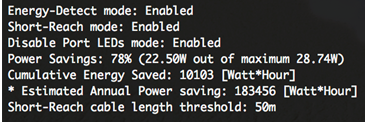
포트 설정 테이블에는 다음이 표시됩니다.

- 포트 — 포트 번호입니다.
- Energy Detect(에너지 탐지) - 포트에서 에너지 탐지 모드의 상태입니다.
- 관리자 — 에너지 감지 모드가 활성화되었는지 여부를 표시합니다.
- Oper — 에너지 감지 모드가 현재 작동 중인지 여부를 표시합니다.
- 이유 — 에너지 감지 모드가 작동하지 않는 이유입니다.가능한 값은 LU(Link Up) 및 LD(Link Down)입니다.
- Short Reach — 포트에서 단거리 모드의 상태입니다.
- 관리자 — 단거리 모드의 사용 여부를 표시합니다.
- 강제 — 인터페이스에서 단거리 힘 모드를 활성화할지 여부를 표시합니다.
- Oper — 단거리 모드가 현재 작동 중인지 여부를 표시합니다.
- 이유 — 단거리 모드가 작동하지 않는 이유입니다.가능한 값은 LU(Link Up) 및 LD(Link Down)입니다.
- VCT 케이블 길이 — VCT(Virtual Cable Tester) 케이블 길이(미터)입니다.
이제 CLI를 통해 스위치에 있는 특정 포트의 Green Ethernet 설정을 성공적으로 살펴보았어야 합니다.
스위치에서 친환경 이더넷 포트 설정 구성
1단계. 다음을 입력하여 스위치의 Global Configuration 모드를 시작합니다.

2단계. 다음을 입력하여 구성할 인터페이스를 입력합니다.

참고:이 예에서 사용된 인터페이스는 GE1/0/5입니다.

3단계. (선택 사항) 인터페이스에서 Energy Detect 모드를 활성화하려면 다음을 입력합니다.

참고:이 예에서는 Energy Detect 모드가 활성화됩니다.인터페이스에서 이 기능을 비활성화하려면 no green-ethernet energy-detect 명령을 입력합니다.구성 중인 인터페이스가 활성 상태이면 포트 활동과 관련된 알림 메시지를 받게 됩니다.

중요:Short Reach Mode를 활성화하려면 먼저 EEE 모드를 비활성화해야 합니다.
4단계. (선택 사항) 스위치에서 EEE를 비활성화하려면 다음을 입력합니다.

참고:이 예에서는 EEE가 비활성화됩니다.이 기능을 활성화하려면 eee enable 명령을 입력합니다.

5단계. (선택 사항) 인터페이스에서 Short Reach 모드를 활성화하려면 다음을 입력합니다.

참고:이 예에서는 Short Reach 모드가 활성화됩니다.인터페이스에서 이 기능을 비활성화하려면 no green-ethernet short-reach 명령을 입력합니다.
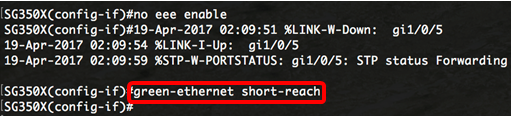
6단계. end 명령을 입력하여 스위치의 Privileged EXEC 모드로 돌아갑니다.
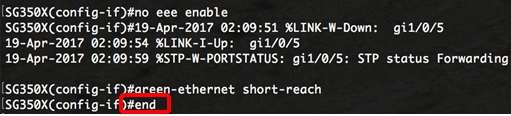
이제 CLI를 통해 스위치의 특정 포트에서 녹색 이더넷 설정을 구성했어야 합니다.
스위치의 녹색 이더넷 포트 설정 확인
1단계. Privileged EXEC 모드에서 다음을 입력하여 인터페이스에서 구성된 녹색 이더넷 설정을 확인합니다.

참고:이 예에서는 show green-ethernet GE1/0/5 명령이 사용됩니다.
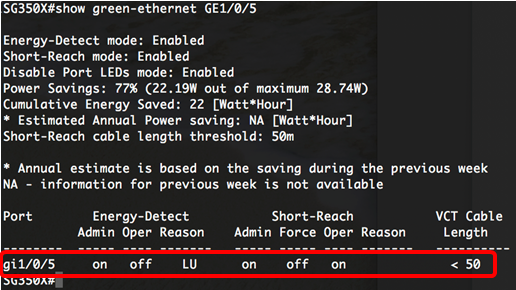
2단계. (선택 사항) 모든 인터페이스의 포트 설정을 확인하려면 다음을 입력합니다.

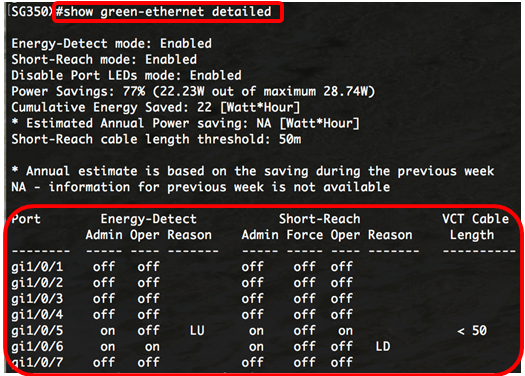
3단계. (선택 사항) 구성된 설정을 시작 구성 파일에 저장하려면 다음을 입력합니다.


4단계. (선택 사항) Overwrite file [startup-config]... 프롬프트가 나타나면 키보드에서 Y 또는 N을 누릅니다.

참고:이 예에서는 Y를 누릅니다.
이제 CLI를 통해 스위치에 있는 포트의 녹색 이더넷 설정을 성공적으로 확인했어야 합니다.
 피드백
피드백